

By Gina Barrow, Last Update: August 23, 2019
„Ich habe auf meinem Samsung Galaxy S8 einige wichtige Fotos verloren, von denen ich keine Backups habe. Meine Kollegen haben mir gesagt, dass ich sie mit Software von Drittanbietern wiederherstellen kann. Was ist das beste Werkzeug dafür? Samsung Galaxy Fotowiederherstellung? Vielen Dank!"
Video Guide: Wie man Samsung Galaxy Fotos Recovery Tool anwendenTeil 1. Ist es für ein Samsung Galaxy Photo Recovery möglich?Teil 2. Welches Tool verwenden?Teil 3. So verwenden Sie das Samsung Galaxy Photo Recovery-Download-ToolTeil 4. Schlussfolgerungen
Samsung Galaxy Fotos Wiederherstellung kostenlose Download-Tool wird in diesem Video gezeigt, können Sie Ihre Samsung-Fotos über dieses Video zurück, also warum nicht klicken und sehen.
Fotos zu verlieren kann bedeuten, Erinnerungen zu verlieren. In der heutigen Generation und Technologie haben die Mobilgeräte Fotoalben ersetzt. Wir verwenden jetzt die Telefonkamera und speichern alltägliche Erinnerungen auf unseren Smartphones ohne komplizierte Methoden wie zuvor. Aus diesem Grund ist Samsung Galaxy S8 stolz auf seine neue Modellreihe mit der hochwertigen Kamera.
Doch unabhängig davon, wie modern unsere Geräte sein können, gibt es immer noch einige Probleme, mit denen wir uns beschäftigen müssen, wie die häufigste Frage Samsung Galaxy Fotowiederherstellung. Ja, die Datenverlustrate in Android-Geräten hat sich aus verschiedenen Gründen schnell erhöht. Es kann eines der folgenden sein:
Was auch immer der Fall sein mag, wir geben Ihnen die beste und kostenlose Lösung für Samsung Galaxy Fotos Wiederherstellung Sorge.

Ja! Das einzige, was ab sofort sicher ist, ist, dass es eine großartige Möglichkeit gibt, diese verlorenen oder gelöschten Fotos in jedem wiederherzustellen Samsung-Geräte. Je nachdem, wo die Fotos gespeichert wurden, zum Beispiel die SD / Speicherkarte oder der interne Speicher.
Standardmäßig werden die Fotos im internen Speicher gespeichert, wo Sie sie später für mehr Speicherplatz auf der externen SD-Karte speichern können. Wenn nun ein Foto aus dem internen Speicher des Galaxy-Handys gelöscht wird, ist es nicht vollständig verschwunden, sondern wird zu einem unlesbaren Datenbestand.
Wenn diese Fotos unlesbar werden, können sie durch neue Fotos überschrieben und im selben Ordner gespeichert werden. Während dieser Zeit haben Sie eine größere Chance für eine Samsung Galaxy Foto-Wiederherstellung herunterladen indem Sie Programme von Drittanbietern verwenden.
Leute lesen auch:
Samsung Mobile Datenrettungssoftware kostenloser Download
Wiederherstellung von Videodateien von Samsung-Geräten
Unter den vielen online verfügbaren Programmen gibt es ein Programm, das seinen Versprechen entspricht und sich im Laufe der Zeit bewährt hat. Samsung Datenrettung ist die beste Lösung für Samsung Galaxy Photo Recovery kostenloser Download wegen all der herausragenden Funktionen, die dieses Programm bietet. Hier sind die wichtigsten Merkmale von FoneDog Toolkit - Android Datenrettung:
Mit FoneDog Toolkit - Android Datenrettung, Es besteht keine Notwendigkeit für zusätzliche Hilfe von Profis, denn Sie können es selbst tun, indem Sie einfach den Onscreen-Anleitungen folgen und es ist mit Click-through-Umgebung entwickelt, perfekt für Anfänger.
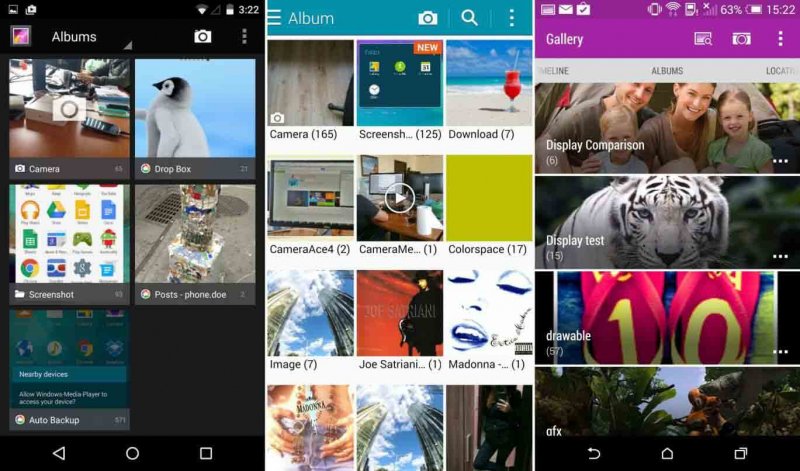 Foto Wiederherstellung auf Samsung Galaxy
Foto Wiederherstellung auf Samsung Galaxy
Wenn Sie bereit sind, die Samsung Galaxy Photo Recovery zu starten, um Samsung Galaxy Photo Recovery kostenlose Download-Tool zu finden, dann haben Sie das Programm heruntergeladen und auf dem Computer installiert und beachten Sie die folgenden Anleitungen unten:
Suchen Sie online auf Ihrem Computer nach FoneDog Toolkit - Android Data Recovery, einem Download-Tool für Samsung Galaxy Photo Recovery, und Sie können den Download und die Installation anhand der Anweisungen auf dem Bildschirm verfolgen.
Sobald das Programm erfolgreich installiert wurde, starten Sie es, bis Sie das Hauptmenü erreicht haben und fahren Sie mit dem nächsten Schritt fort.

FoneDog - Samsung Galaxy Foto Wiederherstellung - Step1
Der nächste Schritt besteht darin, das Samsung Galaxy S8-Telefon über ein USB-Kabel mit dem Computer zu verbinden. Warten Sie nach dem Anschließen, bis die Verbindung von der Software automatisch erkannt wird.
Hinweis: Wenn Sie das Mobiltelefon zum ersten Mal an den Computer angeschlossen haben, sollten Sie spezielle Treiber installieren.
Bevor Sie mit der Wiederherstellung fortfahren können. Beziehen Sie sich auf seine eigenen Anweisungen zum Abschließen der Installation.
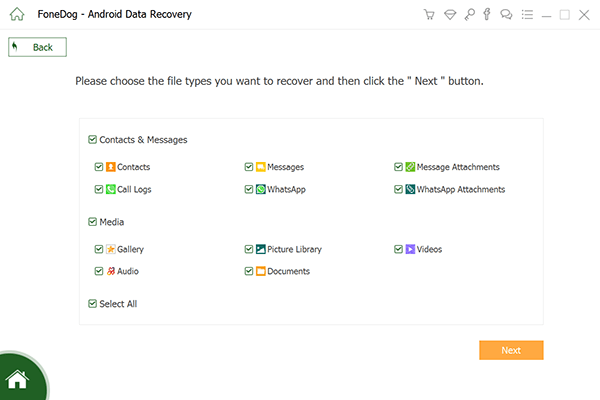
Verbinden Sie Samsung Galaxy mit Computer - Step2
Sie müssen nun das USB-Debugging auf dem Galaxy S8 aktivieren. Das USB-Debugging ist nur eine Art der Verbindung zwischen dem Android und dem Computer über USB und verursacht auf dem Mobiltelefon keinerlei Schäden oder Gefahren. Gehen Sie wie folgt vor, um das USB-Debugging auf dem Samsung Galaxy S8 zu aktivieren:
Klicken Sie auf dem Computerbildschirm auf OK, nachdem Sie das USB-Debugging endgültig aktiviert haben.

Erlaube USB-Debugging auf dem Samsung Galaxy - Step3
Wenn das Galaxy S8 endlich von dem Programm Samsung photo galaxy recovery zum kostenlosen Download gefunden wurde - FoneDog.
In einem weiteren Fenster werden Sie aufgefordert, die Dateitypen auszuwählen, die Sie wiederherstellen möchten. Wählen Sie den richtigen Ordner auf Media und klicken Sie dann auf "Weiter" weitermachen.

Wählen Sie Fotos zum Scannen auf Samsung Galaxy - Step4
FoneDog Toolkit - Android Datenrettung scannt das gesamte Gerät, um die gelöschten oder verlorenen Fotos in den internen / externen Speicher des Gerätes zu bekommen.
Dieser Vorgang wird tatsächlich einige Zeit dauern, da ein tiefer Scan ausgeführt wird, aber Sie können seinen Fortschritt im selben Fenster sehen. Wenn der Scanvorgang beendet oder abgeschlossen wurde, können Sie nun alle Dateien im Samsung Galaxy S8 sehen.
Sie können die Suche eingrenzen, indem Sie auf "Nur gelöschte Elemente anzeigen" klicken, um die Wiederherstellung zu beschleunigen. Sie finden alle Dateikategorien auf der linken Seite, während Sie sie auf der rechten Seite einzeln anzeigen können.
Wählen Sie unter Medienkategorie die Fotos aus, die Sie wiederherstellen möchten. Vergessen Sie nicht, einen neuen Ordner auf dem Computer zu erstellen, um alle Fotos zu speichern, und klicken Sie dann auf die Schaltflächegenesen"Knopf am Ende des Bildschirms.
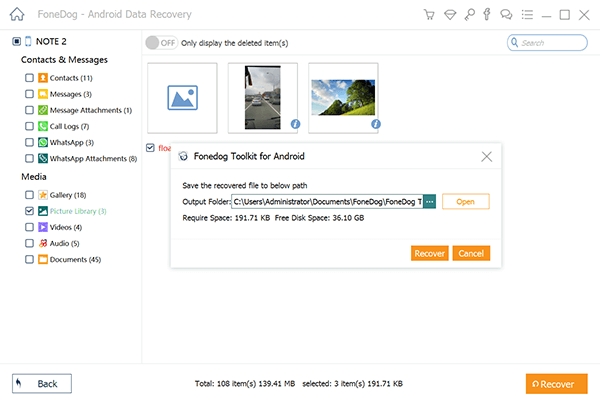
Wiederherstellen gelöschter Fotos von Samsung Galaxy - Step5
Gratis Download Gratis Download
Schließlich schließen wir das FoneDog Toolkit - Android Datenrettung ist die beste Software für Samsung Galaxy Fotowiederherstellung. Sie können die kostenlose Testversion noch heute herunterladen und das Programm selbst testen!
Hinterlassen Sie einen Kommentar
Kommentar
Android Data Recovery
Stellen Sie gelöschte Dateien von einem Android-Handy oder -Tablet wieder her.
Kostenlos Testen Kostenlos TestenBeliebte Artikel
/
INFORMATIVLANGWEILIG
/
SchlichtKOMPLIZIERT
Vielen Dank! Hier haben Sie die Wahl:
Excellent
Rating: 4.6 / 5 (basierend auf 75 Bewertungen)